Aktualisiert January 2026 : Beenden Sie diese Fehlermeldungen und beschleunigen Sie Ihr Computersystem mit unserem Optimierungstool. Laden Sie es über diesen Link hier herunter.
- Laden Sie das Reparaturprogramm hier herunter und installieren Sie es.
- Lassen Sie es Ihren Computer scannen.
- Das Tool wird dann Ihren Computer reparieren.
Wenn Sie ein Ihr Startmenü nicht funktioniert, werden wir versuchen, es zu beheben, wenn Sie sich das nächste Mal unter Windows 10 bei Critical Error anmelden, dann wird Ihnen dieser Beitrag helfen, das Problem zu beheben.
Ihr Startmenü funktioniert nicht
Wir empfehlen die Verwendung dieses Tools bei verschiedenen PC-Problemen.
Dieses Tool behebt häufige Computerfehler, schützt Sie vor Dateiverlust, Malware, Hardwareausfällen und optimiert Ihren PC für maximale Leistung. Beheben Sie PC-Probleme schnell und verhindern Sie, dass andere mit dieser Software arbeiten:
- Download dieses PC-Reparatur-Tool .
- Klicken Sie auf Scan starten, um Windows-Probleme zu finden, die PC-Probleme verursachen könnten.
- Klicken Sie auf Alle reparieren, um alle Probleme zu beheben.
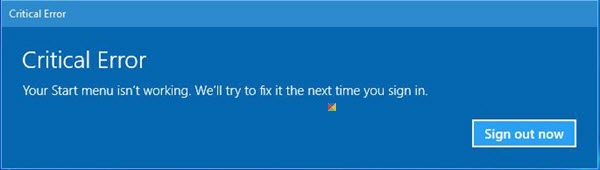
Dieser Fehler tritt auf, wenn einige Ihrer Systemdateien und Einstellungen beschädigt wurden. Dies kann an einem nativen Problem liegen oder daran, dass Sie eine Software installiert oder deinstalliert haben, die beschädigte Dateien oder Einstellungen hinterlässt. Es könnte nur das Startmenü oder das Startmenü & Cortana sein, was Ihnen Probleme bereiten könnte. Sollten Sie diesen Fehler sehen, wenn Sie Ihre Windows-PC-Anzeige starten, klicken Sie auf die Schaltfläche Start, um das Startmenü zu öffnen, starten Sie Ihr System einmal neu und prüfen Sie, ob Windows in der Lage war, es zu reparieren. Wenn nicht, hier sind ein paar Dinge, die Sie vielleicht ausprobieren möchten.
Bevor Sie fortfahren, sollten Sie zuerst einen Systemwiederherstellungspunkt erstellen, damit Sie zurückkehren können, wenn Sie feststellen, dass die Ergebnisse nicht Ihren Erwartungen entsprechen.
1] Führen Sie den folgenden Befehl in einer erhöhten Eingabeaufforderung aus, um die Systemdateiprüfung auszuführen.
sfc /scannow
Starten Sie nach dem Scan neu und sehen Sie nach, ob es geholfen hat.
2] Windows Image reparieren. Öffnen Sie eine erhöhte CMD-Kopie, fügen Sie Folgendes ein und drücken Sie die Eingabetaste
.
Dism /Online /Cleanup-Bild /RestoreHealth
Starten Sie nach dem Scan neu und sehen Sie nach, ob es geholfen hat.
Testen Sie FixWin für Windows 10. Mit dieser Freeware können Sie nicht nur mehrere 1-Klick-Fixes anbieten, sondern auch den System File Checker ausführen, Windows Image reparieren, etc. mit einem Klick!
3] Sehen Sie, ob etwas hier Cortana und Taskleiste Suche nicht funktioniert hilft Ihnen.
4] Erstellen Sie ein neues Benutzerkonto und prüfen Sie, ob das Problem dadurch behoben wird. Drücken Sie Strg+Shift+Esc, um den Task-Manager zu öffnen. Klicken Sie auf Datei > Neue Aufgabe ausführen. Um ein EingabeaufforderungsWindows zu öffnen, geben Sie cmd ein. Um einen PowerShell-Prompt zu öffnen, geben Sie powershell ein. Denken Sie daran, das Kontrollkästchen Diese Aufgabe mit Administratorrechten erstellen zu aktivieren. Dann drücken Sie Enter. Dadurch wird ein erhöhtes EingabeaufforderungsWindows geöffnet. Geben Sie nun folgendes ein und drücken Sie die Eingabetaste:
net-Benutzername /add
Hier ist der Benutzername Ihr neuer Benutzername. Sie erhalten die Meldung Der Befehl wurde erfolgreich abgeschlossen. Loggen Sie sich in Ihr neues Konto ein und sehen Sie nach, ob Ihr Problem behoben ist.
5] Booten Sie in den Clean Boot State und prüfen Sie, ob das Problem weiterhin auftritt. Wenn dies nicht der Fall ist, bedeutet dies, dass eine Ihrer installierten Software das Startmenü durcheinander bringt. Dropbox, Antiviren- und Sicherheitssoftware, etc. sind bekannt dafür, dass sie einige Probleme verursacht haben. Versuchen Sie, den Täter zu finden und ihn zu deaktivieren oder zu deinstallieren, um zu sehen, ob es hilft.
6] Benutze den Windows 10 Start Menu Troubleshooter von Microsoft und schau, ob dir das hilft.
Dies sind einige Dinge, die Sie ausprobieren können, wenn Ihr Startmenü nicht geöffnet wird.
Hoffentlich hilft etwas.
PS: Bitte lesen Sie die Kommentare. Wenn Sie Dropbox installiert haben, deinstallieren Sie es und schauen Sie, ob es hilft.
EMPFOHLEN: Klicken Sie hier, um Windows-Fehler zu beheben und die Systemleistung zu optimieren
